¿Quiere saber cómo instalar Google Tag Manager en WordPress?
Google Tag Manager es una excelente herramienta que puede utilizar si desea combinar muchos servicios de análisis y marketing en su sitio de WordPress. Facilita agregar y actualizar numerosos códigos de seguimiento en un sitio web.
Sin embargo, Google Tag Manager tiene una curva de aprendizaje pronunciada. Necesitaría algo de tiempo para aprender a utilizar la herramienta. Sin embargo, también discutiremos una solución que hace que el seguimiento avanzado sea bastante fácil de configurar.
Índice del contenido
¿Qué es Google Tag Manager?
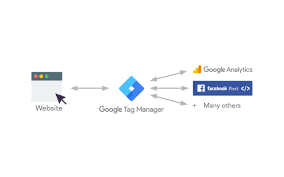
Con frecuencia, los propietarios de sitios web deben agregar varios fragmentos de código para medir las conversiones, el tráfico y recopilar más datos analíticos. Usando Administrador de etiquetas de Google, puede agregar y administrar todos estos scripts desde un panel centralizado.
Existen plantillas de etiquetas para Google Analytics, AdWords y DoubleClick, entre otros. Tag Manager también es compatible con varios servicios de análisis y monitoreo de terceros.
Además, puede utilizar HTML personalizado para agregar su propio código de seguimiento o cualquier otro código que desee.
¿Cómo configuro Google Tag Manager con WordPress?
Ahora que Google Analytics está listo para agregarse, el siguiente paso es configurar Google Tag Manager.
1) Regístrese en Google Tag Manager utilizando la misma cuenta de Google que utilizó para Google Analytics.
2) Después de iniciar sesión, se cargará la pantalla para crear una nueva cuenta. Simplemente proporcione un nombre de cuenta de usuario y haga clic en el botón Continuar.
3) Ahora, debes agregar un contenedor a tu cuenta. Un contenedor puede ser un sitio web o una aplicación para iOS o Android. En este caso, utilizaremos la web. Puede utilizar el dominio de su sitio web como nombre del contenedor. Cada cuenta puede tener varios contenedores. Una vez completado, haga clic en el botón Crear para continuar.
4) Ahora que su cuenta de Google Tag Manager está preparada, debe agregar una nueva etiqueta. Esto se puede hacer haciendo clic en el botón Crear nueva etiqueta.
5) Inicialmente debes seleccionar un producto etiquetado. Actualmente hay más de 20 plantillas de integración accesibles.
Elegiremos Google Analytics por el momento, pero siempre puedes agregar más categorías y seleccionar productos alternativos según tus requisitos. También puede hacer clic en HTML personalizado para incluir otros fragmentos de código.
Elija Google Analytics como producto de su etiqueta
Después de seleccionar Google Analytics, se le pedirá que elija entre Universal y Classic Analytics. Si selecciona análisis universal, se le solicitará su ID de seguimiento de análisis.
Este ID de seguimiento es un código específico que identifica su sitio web ante Google. Puede recuperar esta identificación accediendo a la pestaña Administrador dentro de su cuenta de Google Analytics.
- Seleccione la cuenta y la propiedad del sitio, luego haga clic en información de seguimiento para ampliarla. Verá el enlace al código de seguimiento.
- Al hacer clic en el código de seguimiento, accederá a la página del código de seguimiento, donde también se mostrará su ID de seguimiento de UA.
- Copie y pegue su ID de monitoreo de UA en Google Tag Manager. Seleccione Vista de página en el tipo de pista y luego presione el botón Continuar.
- El asistente de configuración de etiquetas ahora preguntará cuándo debe activarse esta etiqueta. Seleccione cada página antes de hacer clic en el botón Crear.
- Google Tag Manager ahora mostrará el código de seguimiento que debe agregarse a su sitio web de WordPress. Debes duplicar este código.
Conclusión
Esperamos que este artículo le haya ayudado a comprender cómo instalar correctamente Google Tag Manager en WordPress.




